EXCEL表格公式大全
Excel表格公式大全【范本模板】
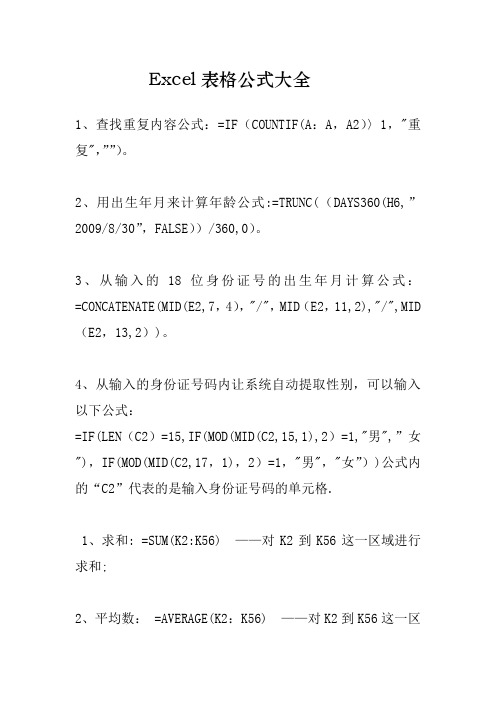
Excel表格公式大全1、查找重复内容公式:=IF(COUNTIF(A:A,A2)〉1,"重复",””)。
2、用出生年月来计算年龄公式:=TRUNC((DAYS360(H6,”2009/8/30”,FALSE))/360,0)。
3、从输入的18位身份证号的出生年月计算公式:=CONCATENATE(MID(E2,7,4),"/",MID(E2,11,2),"/",MID (E2,13,2))。
4、从输入的身份证号码内让系统自动提取性别,可以输入以下公式:=IF(LEN(C2)=15,IF(MOD(MID(C2,15,1),2)=1,"男",”女"),IF(MOD(MID(C2,17,1),2)=1,"男","女”))公式内的“C2”代表的是输入身份证号码的单元格.1、求和: =SUM(K2:K56) ——对K2到K56这一区域进行求和;2、平均数: =AVERAGE(K2:K56) ——对K2到K56这一区域求平均数;3、排名: =RANK(K2,K$2:K$56) -—对55名学生的成绩进行排名;4、等级: =IF(K2〉=85,"优",IF(K2〉=74,"良”,IF(K2〉=60,”及格",”不及格”)))5、学期总评: =K2*0。
3+M2*0.3+N2*0.4 ——假设K列、M列和N列分别存放着学生的“平时总评”、“期中”、“期末”三项成绩;6、最高分: =MAX(K2:K56)——求K2到K56区域(55名学生)的最高分;7、最低分: =MIN(K2:K56)——求K2到K56区域(55名学生)的最低分;8、分数段人数统计:(1) =COUNTIF(K2:K56,”100")——求K2到K56区域100分的人数;假设把结果存放于K57单元格;(2) =COUNTIF(K2:K56,">=95")-K57 ——求K2到K56区域95~99。
Excel的5个万能表格核对公式
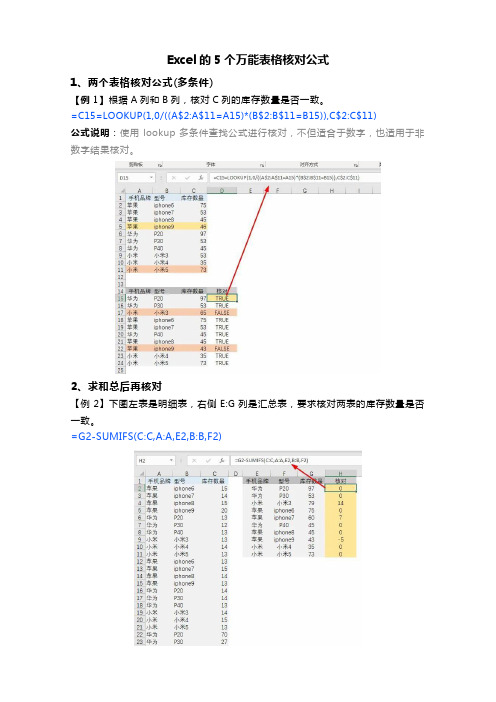
Excel的5个万能表格核对公式1、两个表格核对公式(多条件)【例1】根据A列和B列,核对C列的库存数量是否一致。
=C15=LOOKUP(1,0/((A$2:A$11=A15)*(B$2:B$11=B15)),C$2:C$11)公式说明:使用lookup多条件查找公式进行核对,不但适合于数字,也适用于非数字结果核对。
2、求和总后再核对【例2】下图左表是明细表,右侧E:G列是汇总表,要求核对两表的库存数量是否一致。
=G2-SUMIFS(C:C,A:A,E2,B:B,F2)3、两列数据核对公式(多对多)【例3】如下图所示,让B列和E列数据一一对应核对。
设置公式=B3*1000+COUNTIF(B$3:B3,B3)使用说明:设置公式后选取C和F列,用条件格式- 突出显示单元格规则- 重复值核对,也可以用Vlookup公式进行二次查找核对。
4、简称和全称的核对【例4】左表是全称,右表是简称。
要求核对利润是否一致=E2-INDEX(B:B,MATCH(,MMULT(-ISERR(FIND(MID(D2,COLUMN(A:X),1),A$1:A$5)),I$1:I$24+1),))公式说明:公式太复杂同学们不必强求理解,只要会套用即可,修改红色字体的单元格引用,其他不需要变动。
5、跨文件的两个表格核对如果两个表格在不同的Excel文件中,而且经常进行核对。
你可以把一个表格用=号引入到另一个Excel文件中,再用以上公式核对。
选择性粘贴- 粘贴链接后会自动生成链接公式:='[核对1.xlsx]Sheet1 (2)'!A1公式说明:当源文件数据更新后,只需要替换公式引用的源表文件,公式所在表数据会自动更新,核对也可以自动完成。
表格公式用法大全

表格公式用法大全一、求和公式(SUM)1. 基本用法(在Excel中,以人教版为例)- 用途:计算一组数值的总和。
- 语法:SUM(number1,[number2,...])。
其中,number1为必须参数,[number2,...]为可选参数,可以有多个数值或单元格区域。
- 示例:- 假设在A1:A5单元格区域分别有数值1、2、3、4、5。
在另一个单元格(比如B1)中输入“=SUM(A1:A5)”,按下回车键后,B1单元格将显示15,即1 + 2+3+4 + 5的结果。
- 如果要计算单独几个单元格的值,如计算A1、A3和A5单元格数值的和,可以在B2单元格输入“=SUM(A1,A3,A5)”,结果为9(1+3 + 5)。
2. 在WPS表格中的用法(与Excel类似)- 操作基本相同,在公式编辑栏输入SUM函数,选择相应的单元格区域或输入单元格引用即可计算总和。
二、平均值公式(AVERAGE)1. 基本用法(Excel和WPS表格通用)- 用途:计算一组数值的平均值。
- 语法:AVERAGE(number1,[number2,...])。
- 示例:- 对于A1:A5单元格区域(数值为1、2、3、4、5),在B1单元格输入“=AVERAGE(A1:A5)”,结果为3,即(1 + 2+3+4 + 5)/5的结果。
- 若要计算A1、A3、A5单元格数值的平均值,在B2单元格输入“=AVERAGE(A1,A3,A5)”,结果为3((1 + 3+5)/3)。
三、计数公式(COUNT和COUNTA)1. COUNT函数。
- 用途:计算包含数字的单元格个数。
- 语法:COUNT(value1,[value2,...])。
- 示例:- 在A1:A5单元格区域分别有数值1、2、“abc”、4、5。
在B1单元格输入“=COUNT(A1:A5)”,结果为4,因为“abc”不是数字,不被计数。
2. COUNTA函数。
Excel表格公式大全(苦心整理)
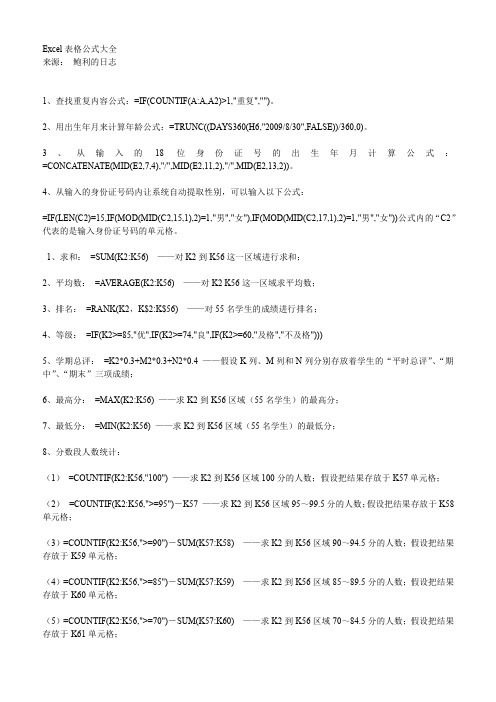
Excel表格公式大全来源:鲍利的日志1、查找重复内容公式:=IF(COUNTIF(A:A,A2)>1,"重复","")。
2、用出生年月来计算年龄公式:=TRUNC((DAYS360(H6,"2009/8/30",FALSE))/360,0)。
3、从输入的18位身份证号的出生年月计算公式:=CONCATENATE(MID(E2,7,4),"/",MID(E2,11,2),"/",MID(E2,13,2))。
4、从输入的身份证号码内让系统自动提取性别,可以输入以下公式:=IF(LEN(C2)=15,IF(MOD(MID(C2,15,1),2)=1,"男","女"),IF(MOD(MID(C2,17,1),2)=1,"男","女"))公式内的“C2”代表的是输入身份证号码的单元格。
1、求和:=SUM(K2:K56)——对K2到K56这一区域进行求和;2、平均数:=AVERAGE(K2:K56)——对K2K56这一区域求平均数;3、排名:=RANK(K2,K$2:K$56)——对55名学生的成绩进行排名;4、等级:=IF(K2>=85,"优",IF(K2>=74,"良",IF(K2>=60,"及格","不及格")))5、学期总评:=K2*0.3+M2*0.3+N2*0.4——假设K列、M列和N列分别存放着学生的“平时总评”、“期中”、“期末”三项成绩;6、最高分:=MAX(K2:K56)——求K2到K56区域(55名学生)的最高分;7、最低分:=MIN(K2:K56)——求K2到K56区域(55名学生)的最低分;8、分数段人数统计:(1)=COUNTIF(K2:K56,"100")——求K2到K56区域100分的人数;假设把结果存放于K57单元格;(2)=COUNTIF(K2:K56,">=95")-K57——求K2到K56区域95~99.5分的人数;假设把结果存放于K58单元格;(3)=COUNTIF(K2:K56,">=90")-SUM(K57:K58)——求K2到K56区域90~94.5分的人数;假设把结果存放于K59单元格;(4)=COUNTIF(K2:K56,">=85")-SUM(K57:K59)——求K2到K56区域85~89.5分的人数;假设把结果存放于K60单元格;(5)=COUNTIF(K2:K56,">=70")-SUM(K57:K60)——求K2到K56区域70~84.5分的人数;假设把结果存放于K61单元格;(6)=COUNTIF(K2:K56,">=60")-SUM(K57:K61)——求K2到K56区域60~69.5分的人数;假设把结果存放于K62单元格;(7)=COUNTIF(K2:K56,"<60")——求K2到K56区域60分以下的人数;假设把结果存放于K63单元格;说明:COUNTIF函数也可计算某一区域男、女生人数。
excel表格混合运算公式
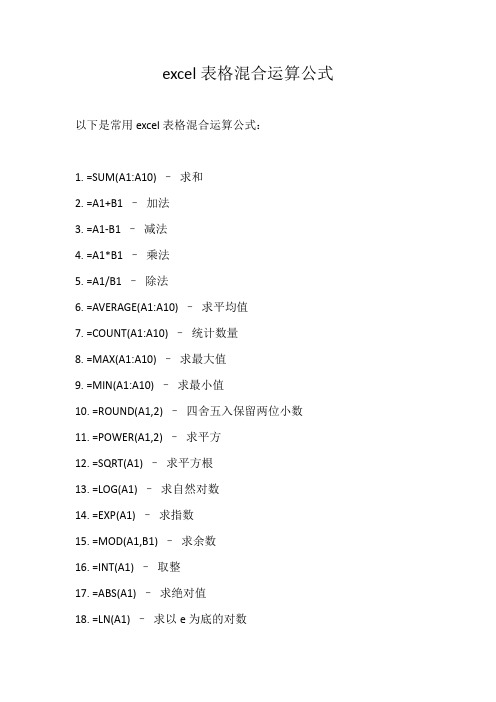
excel表格混合运算公式以下是常用excel表格混合运算公式:1. =SUM(A1:A10) –求和2. =A1+B1 –加法3. =A1-B1 –减法4. =A1*B1 –乘法5. =A1/B1 –除法6. =AVERAGE(A1:A10) –求平均值7. =COUNT(A1:A10) –统计数量8. =MAX(A1:A10) –求最大值9. =MIN(A1:A10) –求最小值10. =ROUND(A1,2) –四舍五入保留两位小数11. =POWER(A1,2) –求平方12. =SQRT(A1) –求平方根13. =LOG(A1) –求自然对数14. =EXP(A1) –求指数15. =MOD(A1,B1) –求余数16. =INT(A1) –取整17. =ABS(A1) –求绝对值18. =LN(A1) –求以e为底的对数19. =LOG10(A1) –求以10为底的对数20. =RADIANS(A1) –将角度转为弧度21. =DEGREES(A1) –将弧度转为角度22. =FACT(A1) –求阶乘23. =COMBIN(A1,B1) –求组合数24. =PERMUT(A1,B1) –求排列数25. =RAND() –生成0到1之间的随机数26. =IF(A1>B1,"True","False") –判断大小27. =AND(A1>B1,B1>C1) –多条件与运算28. =OR(A1>B1,B1>C1) –多条件或运算29. =NOT(A1>B1) –取反30. =IFERROR(A1/B1,"Error") –处理错误类型31. =INDEX(A1:A10,2) –取数组中指定位置的值32. =MATCH(A1,A1:A10,0) –在数组中查找指定值的位置33. =VLOOKUP(A1,A1:B10,2,0) –在区域中查找指定值的位置34. =HLOOKUP(A1,A1:B10,2,0) –在行中查找指定值的位置35. =SUMIF(A1:A10,">5") –按条件求和36. =COUNTIF(A1:A10,">5") –按条件统计数量37. =AVERAGEIF(A1:A10,">5") –按条件求平均值38. =SUMIFS(A1:A10,B1:B10,">5",C1:C10,"<10") –按多条件求和39. =COUNTIFS(A1:A10,B1:B10,">5",C1:C10,"<10") –按多条件统计数量40. =AVERAGEIFS(A1:A10,B1:B10,">5",C1:C10,"<10") –按多条件求平均值41. =IF(A1>B1,A1-B1,B1-A1) –求差值42. =SUMPRODUCT(A1:A10,B1:B10) –求乘积和43. =SUBTOTAL(9,A1:A10) –按条件求和(忽略隐藏行)44. =ROUNDUP(A1,2) –上取整45. =ROUNDDOWN(A1,2) –下取整46. =PI() –圆周率47. =E() –自然常数48. =SIN(A1) –正弦函数49. =COS(A1) –余弦函数50. =TAN(A1) –正切函数51. =ASIN(A1) –反正弦函数52. =ACOS(A1) –反余弦函数53. =ATAN(A1) –反正切函数54. =SUMPRODUCT((A1:A10>5)*(B1:B10>10)) –多条件求积和55. =SUMIF(A1:A10,"*apple*") –模糊匹配求和56. =LEFT(A1,2) –取左边的字符57. =RIGHT(A1,2) –取右边的字符58. =LEN(A1) –求字符长度59. =MID(A1,2,3) –取中间的字符60. =REPLACE(A1,2,3,"abc") –替换字符。
excel所有公式大全详解
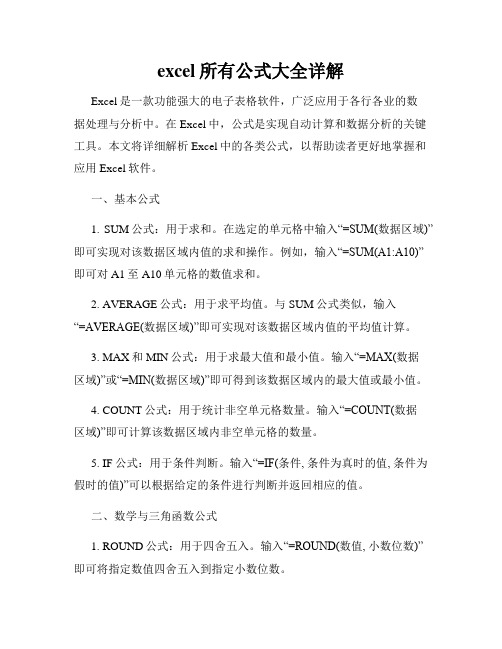
excel所有公式大全详解Excel是一款功能强大的电子表格软件,广泛应用于各行各业的数据处理与分析中。
在Excel中,公式是实现自动计算和数据分析的关键工具。
本文将详细解析Excel中的各类公式,以帮助读者更好地掌握和应用Excel软件。
一、基本公式1. SUM公式:用于求和。
在选定的单元格中输入“=SUM(数据区域)”即可实现对该数据区域内值的求和操作。
例如,输入“=SUM(A1:A10)”即可对A1至A10单元格的数值求和。
2. AVERAGE公式:用于求平均值。
与SUM公式类似,输入“=AVERAGE(数据区域)”即可实现对该数据区域内值的平均值计算。
3. MAX和MIN公式:用于求最大值和最小值。
输入“=MAX(数据区域)”或“=MIN(数据区域)”即可得到该数据区域内的最大值或最小值。
4. COUNT公式:用于统计非空单元格数量。
输入“=COUNT(数据区域)”即可计算该数据区域内非空单元格的数量。
5. IF公式:用于条件判断。
输入“=IF(条件, 条件为真时的值, 条件为假时的值)”可以根据给定的条件进行判断并返回相应的值。
二、数学与三角函数公式1. ROUND公式:用于四舍五入。
输入“=ROUND(数值, 小数位数)”即可将指定数值四舍五入到指定小数位数。
2. SQRT公式:用于求平方根。
输入“=SQRT(数值)”即可计算该数值的平方根。
3. SIN、COS和TAN公式:分别用于计算正弦、余弦和正切值。
输入“=SIN(角度)、=COS(角度)、=TAN(角度)”即可得到相应的三角函数值。
三、日期与时间公式1. NOW公式:用于显示当前日期和时间。
输入“=NOW()”即可在选定的单元格中显示当前日期和时间。
2. DATE公式:用于生成日期值。
输入“=DATE(年, 月, 日)”可以创建指定年月日的日期值。
3. DATEDIF公式:用于计算日期之间的差值。
输入“=DATEDIF(起始日期, 结束日期, 单位)”可以计算出两个日期之间的差值,单位可以是“y”表示年,“m”表示月,“d”表示日。
excel函数公式大全200条
excel函数公式大全200条Excel是一款功能强大的电子表格软件,广泛应用于各个领域。
在Excel中,函数公式是一项非常重要的功能,可以帮助用户进行各种复杂的计算和数据处理。
下面是200条常用的Excel函数公式,希望对大家有所帮助。
1. SUM:求和函数,用于计算一组数值的总和。
2. AVERAGE:平均值函数,用于计算一组数值的平均值。
3. MAX:最大值函数,用于找出一组数值中的最大值。
4. MIN:最小值函数,用于找出一组数值中的最小值。
5. COUNT:计数函数,用于统计一组数值中的非空单元格数量。
6. COUNTA:非空计数函数,用于统计一组数值中的非空单元格数量。
7. COUNTIF:条件计数函数,用于统计满足指定条件的单元格数量。
8. SUMIF:条件求和函数,用于计算满足指定条件的单元格的总和。
9. AVERAGEIF:条件平均值函数,用于计算满足指定条件的单元格的平均值。
10. VLOOKUP:垂直查找函数,用于在一个区域中查找指定值,并返回相应的值。
11. HLOOKUP:水平查找函数,用于在一个区域中查找指定值,并返回相应的值。
12. INDEX:索引函数,用于返回一个区域中指定位置的值。
13. MATCH:匹配函数,用于在一个区域中查找指定值,并返回其位置。
14. IF:条件函数,用于根据指定条件返回不同的值。
15. AND:与逻辑函数,用于判断多个条件是否同时成立。
16. OR:或逻辑函数,用于判断多个条件是否有一个成立。
17. NOT:非逻辑函数,用于判断一个条件是否不成立。
18. CONCATENATE:连接函数,用于将多个文本字符串连接成一个字符串。
19. LEFT:左函数,用于从一个文本字符串中提取指定长度的左侧字符。
20. RIGHT:右函数,用于从一个文本字符串中提取指定长度的右侧字符。
21. MID:中间函数,用于从一个文本字符串中提取指定位置和长度的字符。
excel表格基本公式大全
excel表格基本公式大全Excel是一种电子表格软件,广泛应用于商业、统计和科学等领域。
在Excel中,使用公式可以对数据进行计算、分析和处理,提高工作效率。
下面是一些Excel表格基本公式的参考内容。
1. SUM函数:用于对选择的单元格范围求和。
例如:=SUM(A1:A5)将对A1到A5单元格范围内的数值求和。
2. AVERAGE函数:用于计算选择的单元格范围的平均值。
例如:=AVERAGE(A1:A5)将计算A1到A5单元格范围内数值的平均值。
3. MAX函数和MIN函数:分别用于计算选择的单元格范围内的最大值和最小值。
例如:=MAX(A1:A5)将返回A1到A5单元格范围内的最大值。
4. COUNT函数:用于计算选择的单元格范围内包含的数值数量。
例如:=COUNT(A1:A5)将返回A1到A5单元格范围内包含的数值个数。
5. COUNTIF函数:用于计算满足指定条件的单元格数量。
例如:=COUNTIF(A1:A5, ">5")将统计A1到A5单元格范围内大于5的数值个数。
6. SUMIF函数:用于对满足指定条件的单元格范围求和。
例如:=SUMIF(A1:A5, ">5")将对A1到A5单元格范围内大于5的数值进行求和。
7. IF函数:用于根据指定条件判断并进行相应操作。
例如:=IF(A1>5, "大于5", "小于等于5")将根据A1的值判断并输出相应的结果。
8. VLOOKUP函数:用于在一列数据中查找指定的值,并返回其所在行的相应值。
例如:=VLOOKUP(A1, B1:C5, 2, FALSE)将在B1到C5的区域中查找A1的值,并返回对应行的第二列的数值。
9. HLOOKUP函数:与VLOOKUP函数类似,但是是在一行数据中查找指定的值。
例如:=HLOOKUP(A1, B1:E5, 4, FALSE)将在B1到E5的区域中查找A1的值,并返回对应列的第四行的数值。
超全面的Excel表格公式大全
1、查找重复内容公式:=IF(COUNTIF(A:A,A2)>1,"重复","")。
2、用出生年月来计算年龄公式:=TRUNC((DAYS360(H6,"2009/8/30",FALSE))/360,0)。
、从输入的18位身份证号的出生年月计算公式:=CONCATENATE(MID(E2,7,4),"/",MID(E2,11,2),"/",MID(E2,13,2))。
4、从输入的身份证号码内让系统自动提取性别,可以输入以下公式:=IF(LEN(C2)=15,IF(MOD(MID(C2,15,1),2)=1,"男","女"),IF(MOD(MID(C2,17,1),2)=1,"男","女"))公式内的“C2”代表的是输入身份证号码的单元格。
1、求和:=SUM(K2:K56) ——对K2到K56这一区域进行求和;2、平均数:=AVERAGE(K2:K56) ——对K2 K56这一区域求平均数;3、排名:=RANK(K2,K$2:K$56) ——对55名学生的成绩进行排名;4、等级:=IF(K2>=85,"优",IF(K2>=74,"良",IF(K2>=60,"及格","不及格")))5、学期总评:=K2*0.3+M2*0.3+N2*0.4 ——假设K列、M列和N列分别存放着学生的“平时总评”、“期中”、“期末”三项成绩;6、最高分:=MAX(K2:K56) ——求K2到K56区域(55名学生)的最高分;7、最低分:=MIN(K2:K56) ——求K2到K56区域(55名学生)的最低分;8、分数段人数统计:(1)=COUNTIF(K2:K56,"100") ——求K2到K56区域100分的人数;假设把结果存放于K57单元格;(2)=COUNTIF(K2:K56,">=95")-K57 ——求K2到K56区域95~99.5分的人数;假设把结果存放于K58单元格;(3)=COUNTIF(K2:K56,">=90")-SUM(K57:K58) ——求K2到K56区域90~94.5分的人数;假设把结果存放于K59单元格;(4)=COUNTIF(K2:K56,">=85")-SUM(K57:K59) ——求K2到K56区域85~89.5分的人数;假设把结果存放于K60单元格;(5)=COUNTIF(K2:K56,">=70")-SUM(K57:K60) ——求K2到K56区域70~84.5分的人数;假设把结果存放于K61单元格;(6)=COUNTIF(K2:K56,">=60")-SUM(K57:K61) ——求K2到K56区域60~69.5分的人数;假设把结果存放于K62单元格;(7)=COUNTIF(K2:K56,"说明:COUNTIF函数也可计算某一区域男、女生人数。
Excel常用电子表格公式大全
英文列的公式为=LEFT(A1,2*LEN(A1)-LENB(A1))中文列的公式为=RIGHT(A1,LENB(A1)-LEN(A1))数字列为=MID(A1,1,6)1、查找重复内容公式:=IF(COUNTIF(A:A,A2)>1,"重复","")。
2、用出生年月来计算年龄公式:=TRUNC((DAYS360(H6,"2009/8/30",FALSE))/360,0)。
3、从输入的18位身份证号的出生年月计算公式:=CONCATENATE(MID(E2,7,4),"/",MID(E2,11,2),"/",MID(E2,13,2))。
4、从输入的身份证号码内让系统自动提取性别,可以输入以下公式:=IF(LEN(C2)=15,IF(MOD(MID(C2,15,1),2)=1,"男","女"),IF(MOD(MID(C2,17,1),2)=1,"男","女"))公式内的“C2”代表的是输入身份证号码的单元格。
1、求和: =SUM(K2:K56) ——对K2到K56这一区域进行求和;2、平均数: =AVERAGE(K2:K56) ——对K2 K56这一区域求平均数;3、排名: =RANK(K2,K$2:K$56) ——对55名学生的成绩进行排名;4、等级: =IF(K2>=85,"优",IF(K2>=74,"良",IF(K2>=60,"及格","不及格")))5、学期总评: =K2*0.3+M2*0.3+N2*0.4 ——假设K列、M列和N列分别存放着学生的“平时总评”、“期中”、“期末”三项成绩;6、最高分: =MAX(K2:K56) ——求K2到K56区域(55名学生)的最高分;7、最低分: =MIN(K2:K56) ——求K2到K56区域(55名学生)的最低分;8、分数段人数统计:(1) =COUNTIF(K2:K56,"100") ——求K2到K56区域100分的人数;假设把结果存放于K57单元格;(2) =COUNTIF(K2:K56,">=95")-K57 ——求K2到K56区域95~99.5分的人数;假设把结果存放于K58单元格;(3)=COUNTIF(K2:K56,">=90")-SUM(K57:K58) ——求K2到K56区域90~94.5分的人数;假设把结果存放于K59单元格;(4)=COUNTIF(K2:K56,">=85")-SUM(K57:K59) ——求K2到K56区域85~89.5分的人数;假设把结果存放于K60单元格;(5)=COUNTIF(K2:K56,">=70")-SUM(K57:K60) ——求K2到K56区域70~84.5分的人数;假设把结果存放于K61单元格;(6)=COUNTIF(K2:K56,">=60")-SUM(K57:K61) ——求K2到K56区域60~69.5分的人数;假设把结果存放于K62单元格;(7) =COUNTIF(K2:K56,"<60") ——求K2到K56区域60分以下的人数;假设把结果存放于K63单元格;说明:COUNTIF函数也可计算某一区域男、女生人数。
- 1、下载文档前请自行甄别文档内容的完整性,平台不提供额外的编辑、内容补充、找答案等附加服务。
- 2、"仅部分预览"的文档,不可在线预览部分如存在完整性等问题,可反馈申请退款(可完整预览的文档不适用该条件!)。
- 3、如文档侵犯您的权益,请联系客服反馈,我们会尽快为您处理(人工客服工作时间:9:00-18:30)。
Excel表格公式大全Excel表格公式大全1、查找重复内容公式:=IF(COUNTIF(A:A,A2)>1,"重复","")。
2、用出生年月来计算年龄公式:=TRUNC((DAYS360(H6,"2009/8/30",FALSE))/360,0)。
3、从输入的18位身份证号的出生年月计算公式:=CONCATENATE(MID(E2,7,4),"/",MID(E 2,11,2),"/",MID(E2,13,2))。
4、从输入的身份证号码内让系统自动提取性别,可以输入以下公式:=IF(LEN(C2)=15,IF(MOD(MID(C2,15,1),2)=1,"男","女"),IF(MOD(MID(C2,17,1),2)=1,"男","女"))公式内的“C2”代表的是输入身份证号码的单元格。
1、求和:=SUM(K2:K56) ——对K2到K56这一区域进行求和;2、平均数:=AVERAGE(K2:K56) ——对K2 K56这一区域求平均数;3、排名:=RANK(K2,K$2:K$56) ——对55名学生的成绩进行排名;4、等级:=IF(K2>=85,"优",IF(K2>=74,"良",IF(K2>=60,"及格","不及格")))5、学期总评:=K2*0.3+M2*0.3+N2*0.4 ——假设K列、M列和N列分别存放着学生的“平时总评”、“期中”、“期末”三项成绩;6、最高分:=MAX(K2:K56) ——求K2到K56区域(55名学生)的最高分;7、最低分:=MIN(K2:K56) ——求K2到K56区域(55名学生)的最低分;8、分数段人数统计:(1)=COUNTIF(K2:K56,"100") ——求K2到K56区域100分的人数;假设把结果存放于K57单元格;(2)=COUNTIF(K2:K56,">=95")-K57 ——求K2到K56区域95~99.5分的人数;假设把结果存放于K58单元格;(3)=COUNTIF(K2:K56,">=90")-SUM(K57:K58) ——求K2到K56区域90~94.5分的人数;假设把结果存放于K59单元格;(4)=COUNTIF(K2:K56,">=85")-SUM(K57:K59) ——求K2到K56区域85~89.5分的人数;假设把结果存放于K60单元格;(5)=COUNTIF(K2:K56,">=70")-SUM(K57:K60) ——求K2到K56区域70~84.5分的人数;假设把结果存放于K61单元格;(6)=COUNTIF(K2:K56,">=60")-SUM(K57:K61) ——求K2到K56区域60~69.5分的人数;假设把结果存放于K62单元格;(7)=COUNTIF(K2:K56,"<60") ——求K2到K56区域60分以下的人数;假设把结果存放于K63单元格;说明:COUNTIF函数也可计算某一区域男、女生人数。
如:=COUNTIF(C2:C351,"男") ——求C2到C351区域(共350人)男性人数;9、优秀率:=SUM(K57:K60)/55*10010、及格率:=SUM(K57:K62)/55*10011、标准差:=STDEV(K2:K56) ——求K2到K56区域(55人)的成绩波动情况(数值越小,说明该班学生间的成绩差异较小,反之,说明该班存在两极分化);12、条件求和:=SUMIF(B2:B56,"男",K2:K56) ——假设B列存放学生的性别,K列存放学生的分数,则此函数返回的结果表示求该班男生的成绩之和;13、多条件求和:{=SUM(IF(C3:C322="男",IF(G3:G322=1,1,0)))}——假设C列(C3: C322区域)存放学生的性别,G列(G3:G322区域)存放学生所在班级代码(1、2、3、4、5),则此函数返回的结果表示求一班的男生人数;这是一个数组函数,输完后要按Ct rl+Shift+Enter组合键(产生“{……}”)。
“{}”不能手工输入,只能用组合键产生。
14、根据出生日期自动计算周岁:=TRUNC((DAYS360(D3,NOW( )))/360,0)———假设D列存放学生的出生日期,E列输入该函数后则产生该生的周岁。
15、在Word中三个小窍门:①连续输入三个“~”可得一条波浪线。
②连续输入三个“-”可得一条直线。
连续输入三个“=”可得一条双直线。
一、excel中当某一单元格符合特定条件,如何在另一单元格显示特定的颜色比如:A1〉1时,C1显示红色0<A1<1时,C1显示绿色A1<0时,C1显示黄色方法如下:1、单元击C1单元格,点“格式”>“条件格式”,条件1设为:公式=A1=12、点“格式”->“字体”->“颜色”,点击红色后点“确定”。
条件2设为:公式=AND(A1>0,A1<1)3、点“格式”->“字体”->“颜色”,点击绿色后点“确定”。
条件3设为:公式=A1<0点“格式”->“字体”->“颜色”,点击黄色后点“确定”。
4、三个条件设定好后,点“确定”即出。
二、EXCEL中如何控制每列数据的长度并避免重复录入1、用数据有效性定义数据长度。
用鼠标选定你要输入的数据范围,点"数据"->"有效性"->"设置","有效性条件"设成"允许""文本长度""等于""5"(具体条件可根据你的需要改变)。
还可以定义一些提示信息、出错警告信息和是否打开中文输入法等,定义好后点"确定"。
2、用条件格式避免重复。
选定A列,点"格式"->"条件格式",将条件设成“公式=COUNTIF($A:$A,$A1)>1”,点"格式" ->"字体"->"颜色",选定红色后点两次"确定"。
这样设定好后你输入数据如果长度不对会有提示,如果数据重复字体将会变成红色。
三、在EXCEL中如何把B列与A列不同之处标识出来?(一)、如果是要求A、B两列的同一行数据相比较:假定第一行为表头,单击A2单元格,点“格式”->“条件格式”,将条件设为: “单元格数值” “不等于”=B2点“格式”->“字体”->“颜色”,选中红色,点两次“确定”。
用格式刷将A2单元格的条件格式向下复制。
B列可参照此方法设置。
(二)、如果是A列与B列整体比较(即相同数据不在同一行):假定第一行为表头,单击A2单元格,点“格式”->“条件格式”,将条件设为: “公式”=COUNT IF($B:$B,$A2)=0点“格式”->“字体”->“颜色”,选中红色,点两次“确定”。
用格式刷将A2单元格的条件格式向下复制。
B列可参照此方法设置。
按以上方法设置后,AB列均有的数据不着色,A列有B列无或者B列有A列无的数据标记为红色字体。
四、EXCEL中怎样批量地处理按行排序假定有大量的数据(数值),需要将每一行按从大到小排序,如何操作?由于按行排序与按列排序都是只能有一个主关键字,主关键字相同时才能按次关键字排序。
所以,这一问题不能用排序来解决。
解决方法如下:1、假定你的数据在A至E列,请在F1单元格输入公式:=LARGE($A1:$E1,COLUMN(A1))用填充柄将公式向右向下复制到相应范围。
你原有数据将按行从大到小排序出现在F至J列。
如有需要可用“选择性粘贴/数值”复制到其他地方。
注:第1步的公式可根据你的实际情况(数据范围)作相应的修改。
如果要从小到大排序,公式改为:=SMALL($A1:$E1,COLUMN(A1))五、巧用函数组合进行多条件的计数统计例:第一行为表头,A列是“姓名”,B列是“班级”,C列是“语文成绩”,D列是“录取结果”,现在要统计“班级”为“二”,“语文成绩”大于等于104,“录取结果”为“重本”的人数。
统计结果存放在本工作表的其他列。
公式如下:=SUM(IF((B2:B9999="二")*(C2:C9999>=104)*(D2:D9999="重本"),1,0)) 输入完公式后按Ctrl+Shift+Enter键,让它自动加上数组公式符号"{}"。
六、如何判断单元格里是否包含指定文本?假定对A1单元格进行判断有无"指定文本",以下任一公式均可:=IF(COUNTIF(A1,"*"&"指定文本"&"*")=1,"有","无")=IF(ISERROR(FIND("指定文本",A1,1)),"无","有")求某一区域内不重复的数据个数例如求A1:A100范围内不重复数据的个数,某个数重复多次出现只算一个。
有两种计算方法:一是利用数组公式:=SUM(1/COUNTIF(A1:A100,A1:A100))输入完公式后按Ctrl+Shift+Enter键,让它自动加上数组公式符号"{}"。
二是利用乘积求和函数:=SUMPRODUCT(1/COUNTIF(A1:A100,A1:A100))七、一个工作薄中有许多工作表如何快速整理出一个目录工作表1、用宏3.0取出各工作表的名称,方法:Ctrl+F3出现自定义名称对话框,取名为X,在“引用位置”框中输入:=MID(GET.WORKB OOK(1),FIND("]",GET.WORKBOOK(1))+1,100)确定2、用HYPERLINK函数批量插入连接,方法:在目录工作表(一般为第一个sheet)的A2单元格输入公式:=HYPERLINK("#'"&INDEX(X,ROW())&"'!A1",INDEX(X,ROW()))将公式向下填充,直到出错为止,目录就生成了。
